Windowsを日本語以外で使用することはなかなか無いと思いますが、言語の勉強のために切り替えて使用してみたい、ただ単にどんな感じになるのか興味があって変更してみたいといった需要もあるかと思います。そういった人のためにWindowsを日本語以外の言語に変更する方法を紹介します。
Windowsを日本語以外の言語に変更する
最初に日本語以外の言語でインストールすればその言語のWindowsになりますが、いちいち再インストールしたりするのは面倒なので簡単に言語を切り替える方法を紹介します。
Windowsのバージョンによってクリックする言葉が若干異なりますが、位置等は同じなので読み替えて実行できると思います。この記事では「Windows 10 バージョン2004」の場合で記載しています。
言語を追加する
まずは、切り替えたい言語を追加する必要があります。ここでは英語を追加してみます。
- スタートメニューを開き、[設定(ギアアイコン)]をクリックします。
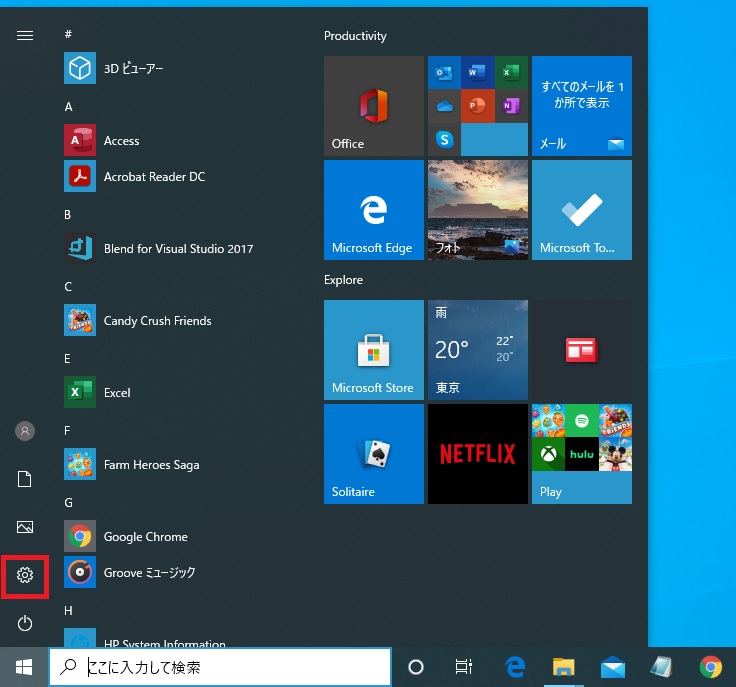
- 「Windowsの設定」画面が開くため、[時刻と言語]をクリックします。
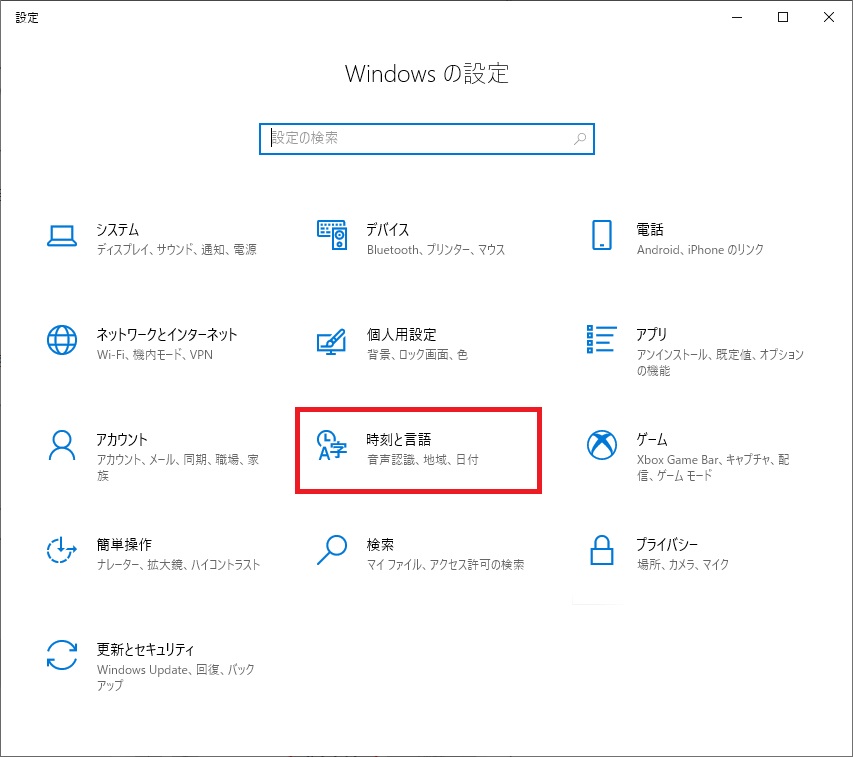
- 「日付と時刻」設定画面が開くため、[言語]をクリックします。
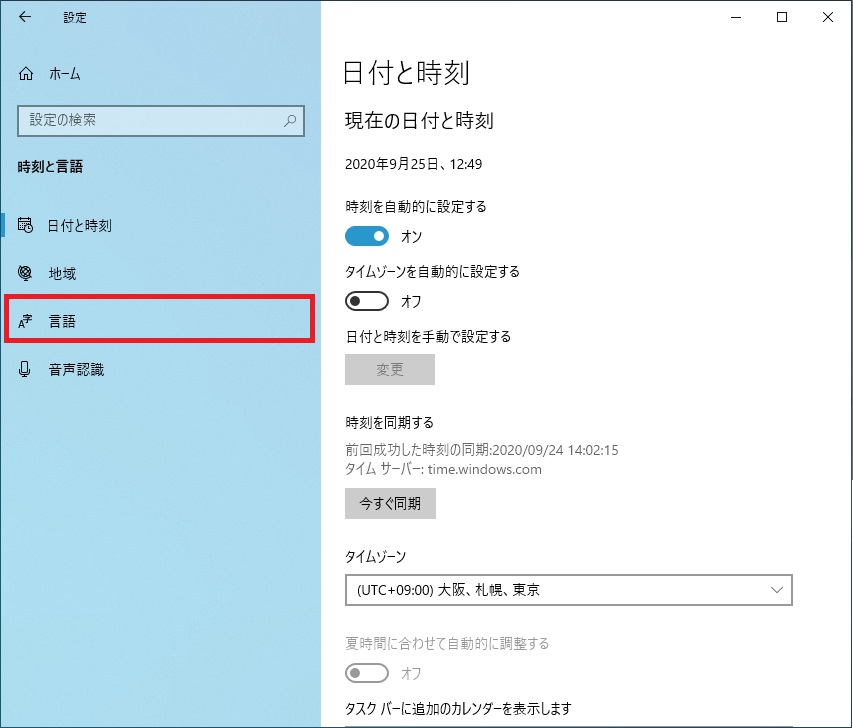
- 「言語」設定画面が開くため、「優先する言語」の[言語の追加]をクリックします。
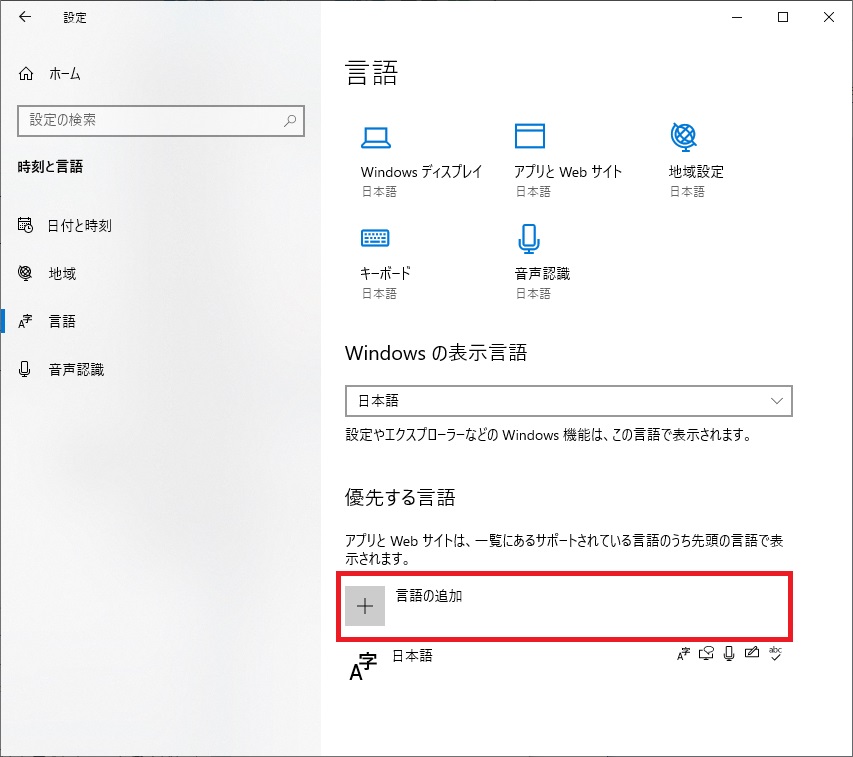
- 「インストールする言語を選択してください」画面が開くため、一覧からインストールする言語を選択し、[次へ]をクリックします。
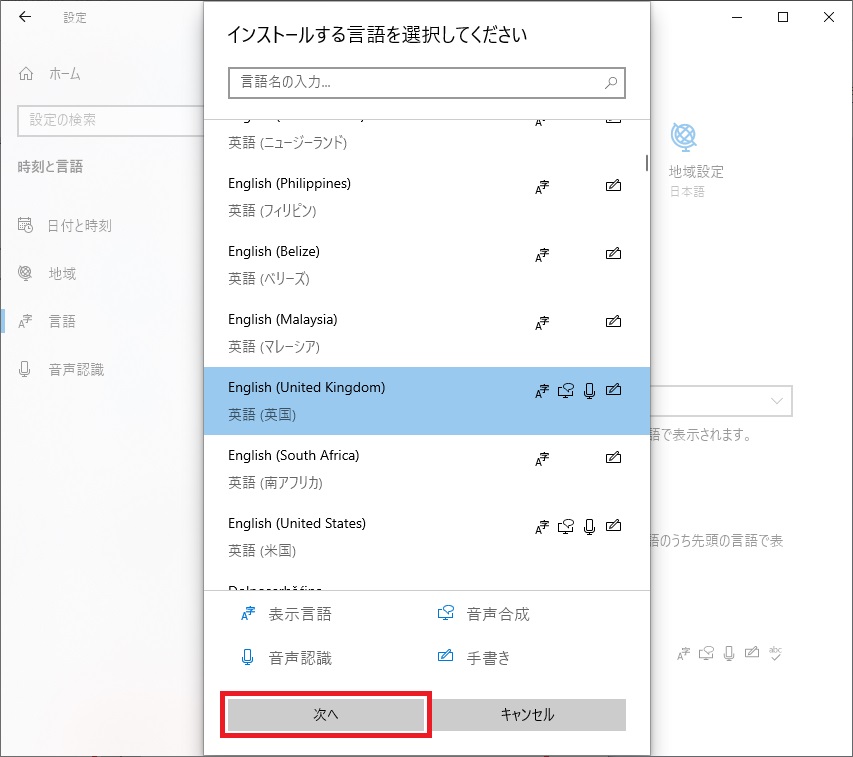
- [インストール]をクリックします。
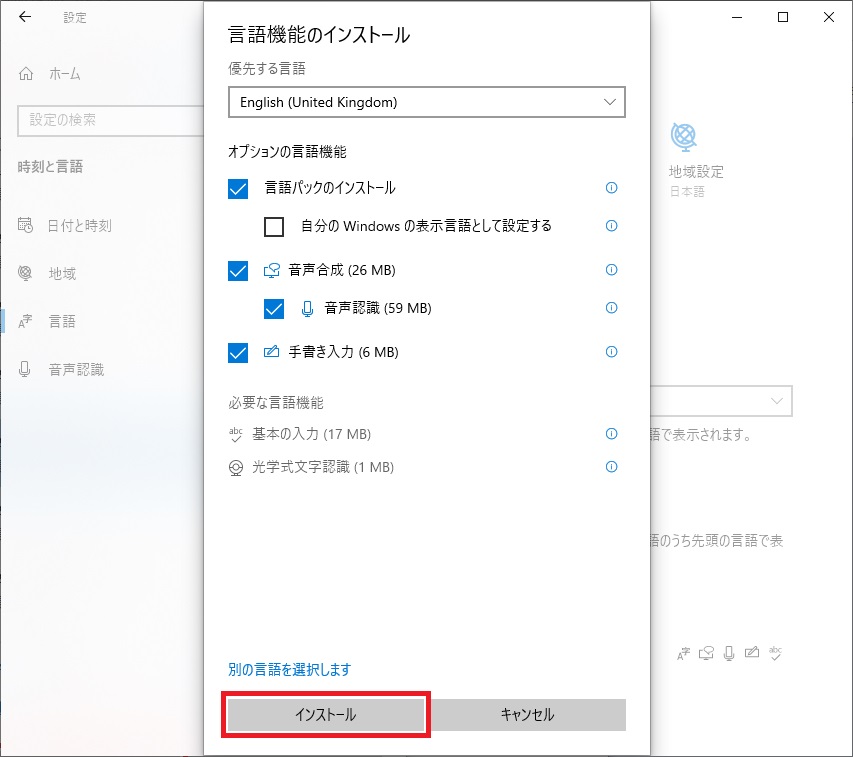
インストールが完了すると「優先する言語」に追加した言語が表示されます。
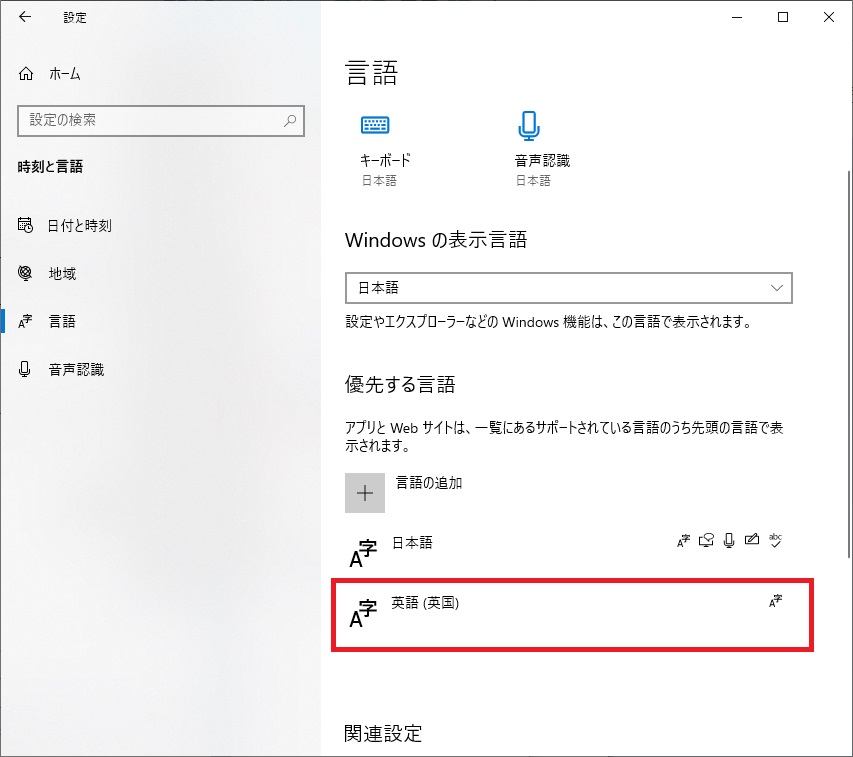
言語を変更する
続いて追加した言語に変更します。
- 「言語」設定画面の「Windowsの表示言語」のプルダウンメニューをクリックします。
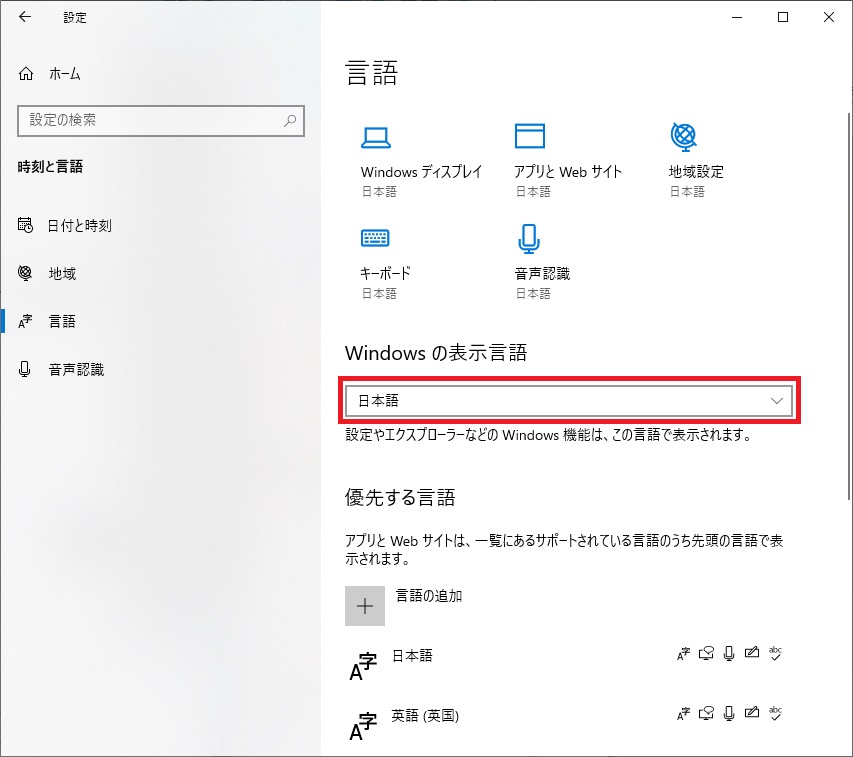
- 変更したい言語を選択します。
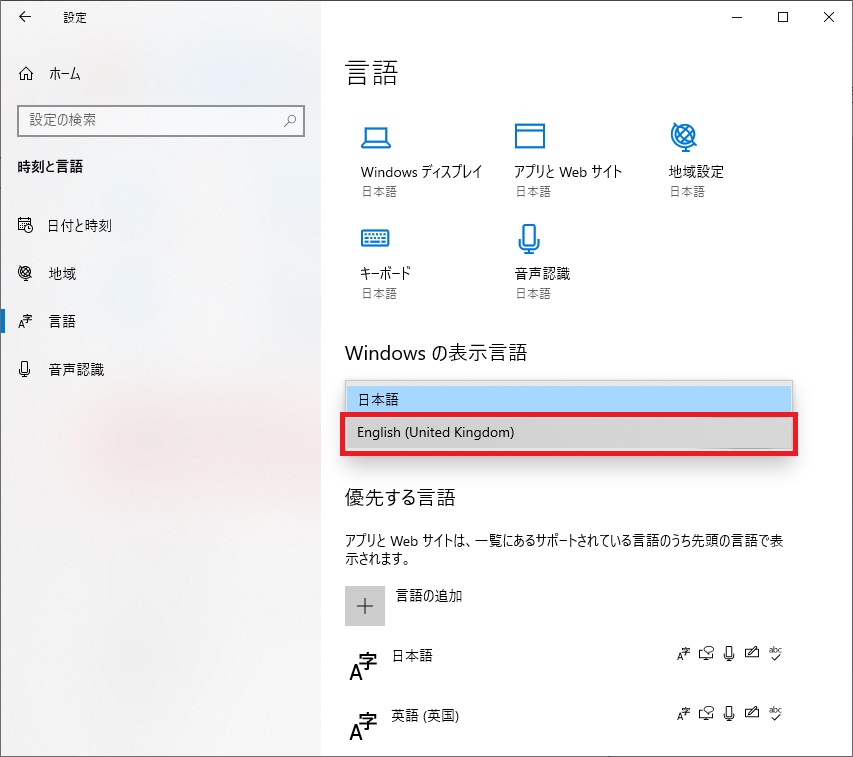
- 「Windowsの表示言語を設定しています」と表示されるため、[はい、今すぐサインアウトします]をクリックします。
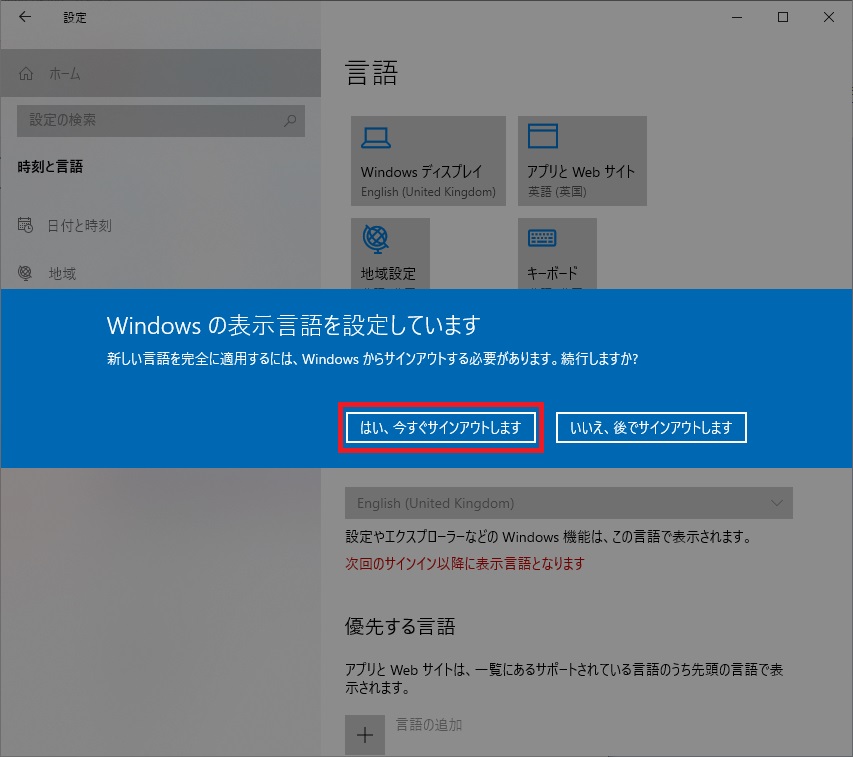
次回サインインした時にはWindowsが選択した言語に変更されています。
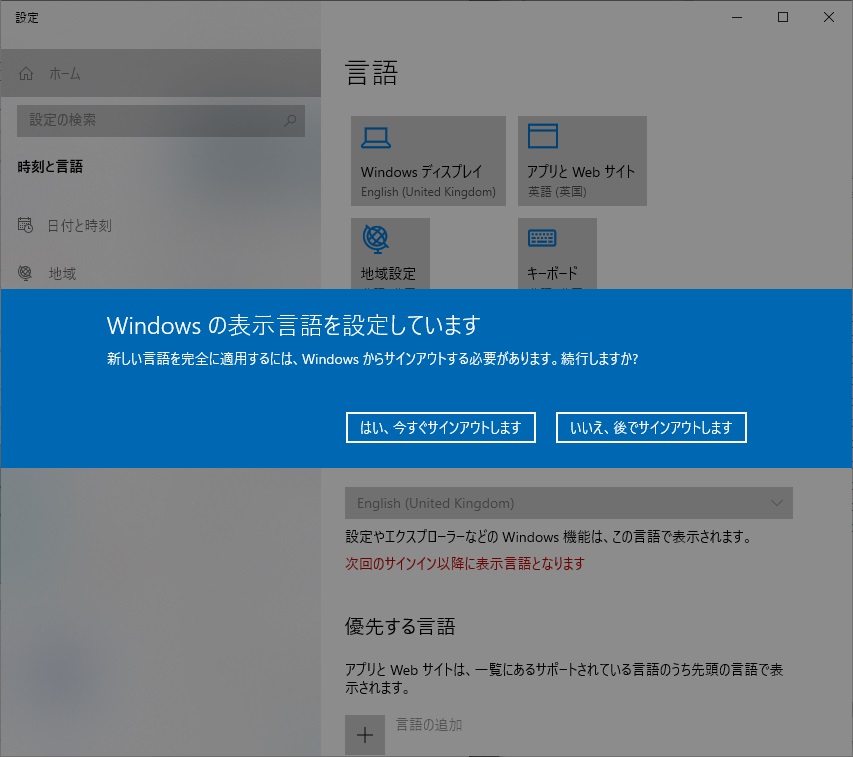





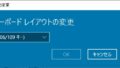

コメント